图片粘贴到Word显示不全怎么办
Word中图片只显示一半
1、使用鼠标点击选择图片,在开始界面点击段落栏目底部右侧的小箭头。
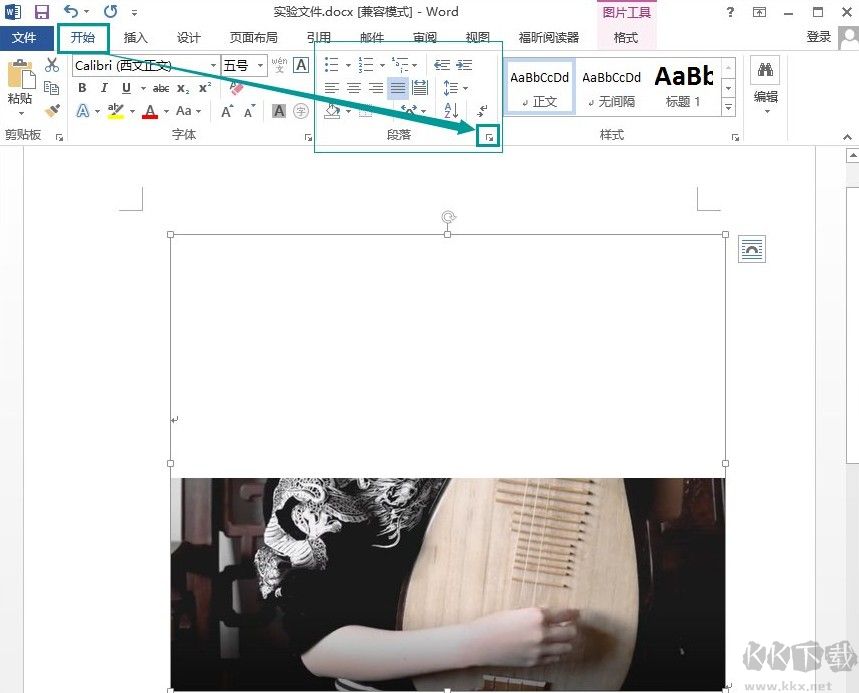
2、在弹出的段落格式对话框中,你会发现,它的行距是设定的固定值,如果你的也是,那就找到问题了。
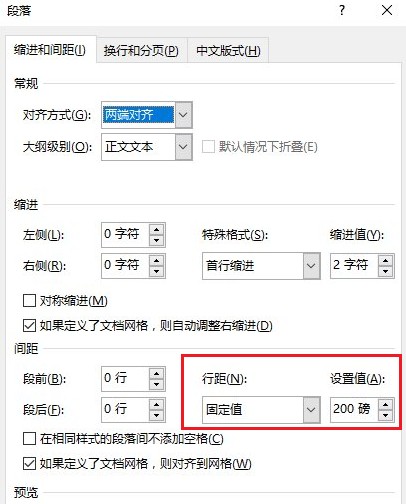
3、那么,接下来就简单了,直接修改行距,把固定值修改为其它任何一个都行,我这里就选择了1.5倍行距为例。
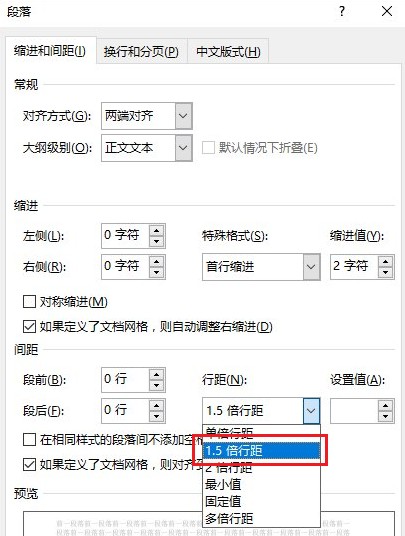
4、确定之后,你回到Word图片,就会发现你的图片显示完全了吧,轻松搞定!
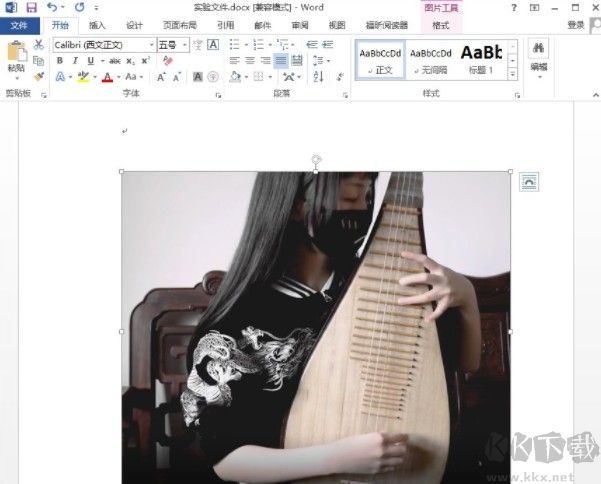
不显示图片只显示图片框
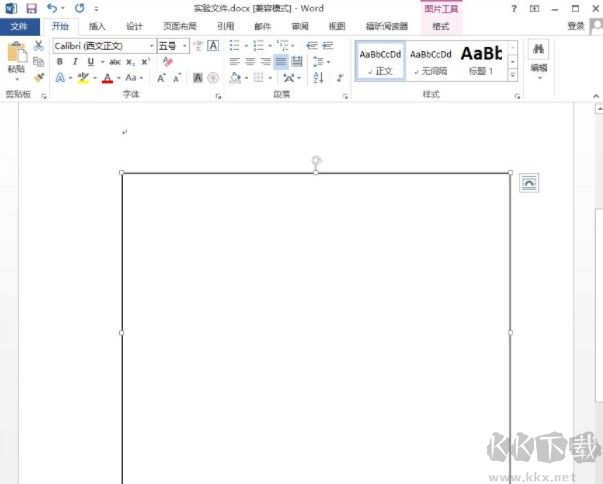
1、点击Word左上角Office徽标,下拉菜单—>Word选项(选项)。
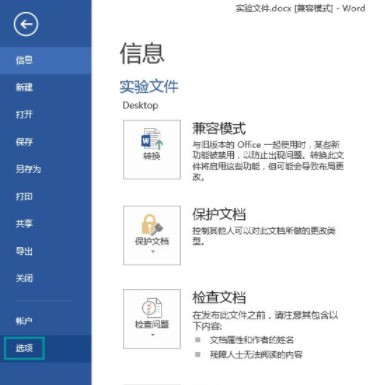
2、在弹出的对话框中,选择高级—>下拉滚动一下,看到显示文本内容—>你会看到一个显示图片框的选项给勾选上了,把勾去掉就可以了。如图。
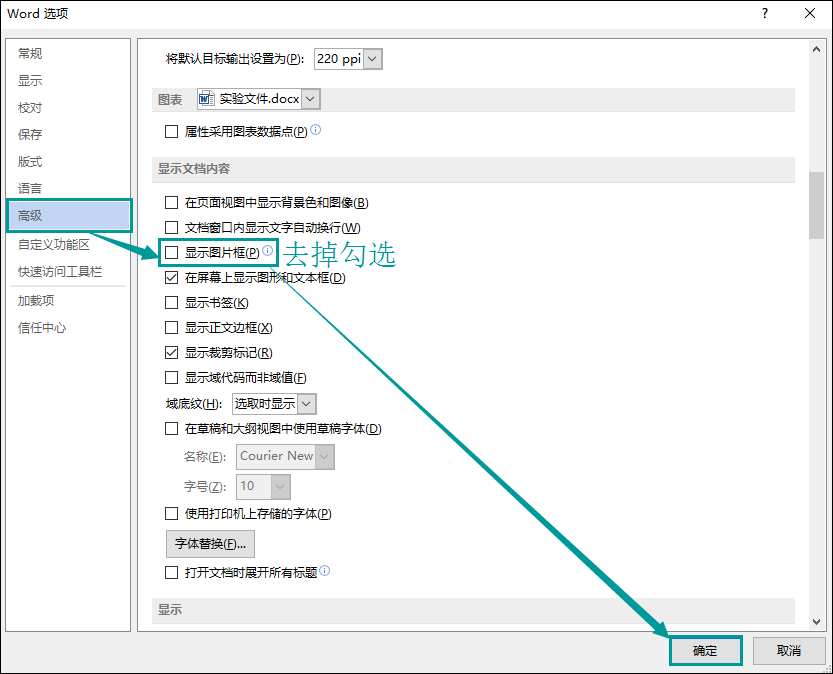
3、确定之后,你就会发现,一切又恢复正常了!
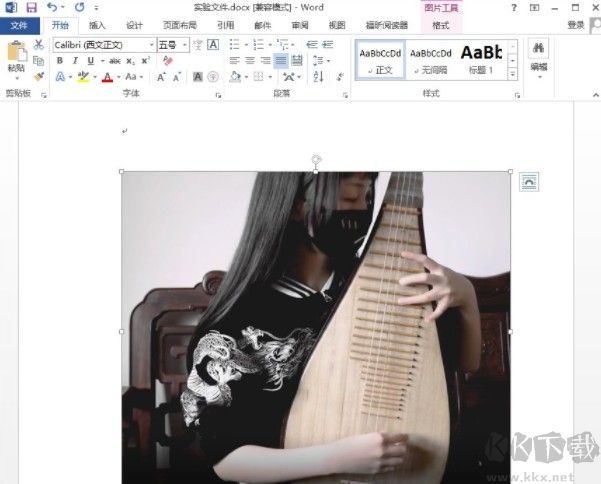
以上就是关于图片粘贴到Word显示不全怎么办的解决方法,大家只需要按照上面的方法来进行设置,就可以在word中正常显示图片了。







